고정 헤더 영역
상세 컨텐츠
본문
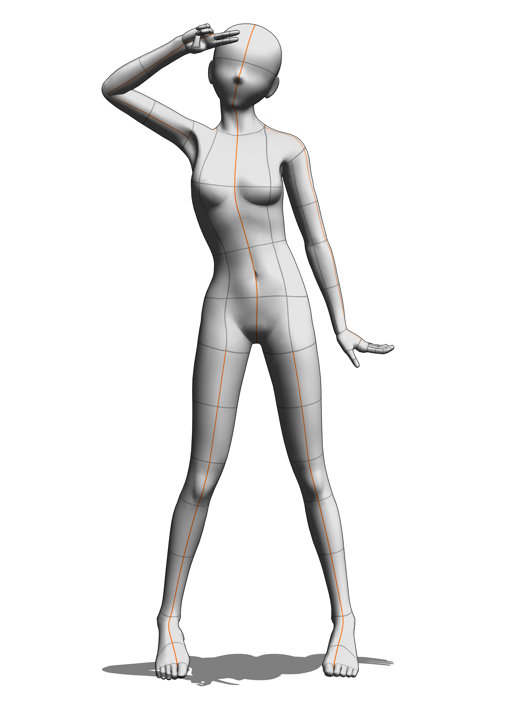 |
 |
 |
ControlNet Openpose 설치 및 사용 방법
1. 스테이블 디퓨전 실행 후 Extensions > Install from URL 에서 다음 주소를 입력하고 인스톨을 한다.
https://github.com/Mikubill/sd-webui-controlnet
GitHub - Mikubill/sd-webui-controlnet: WebUI extension for ControlNet
WebUI extension for ControlNet. Contribute to Mikubill/sd-webui-controlnet development by creating an account on GitHub.
github.com
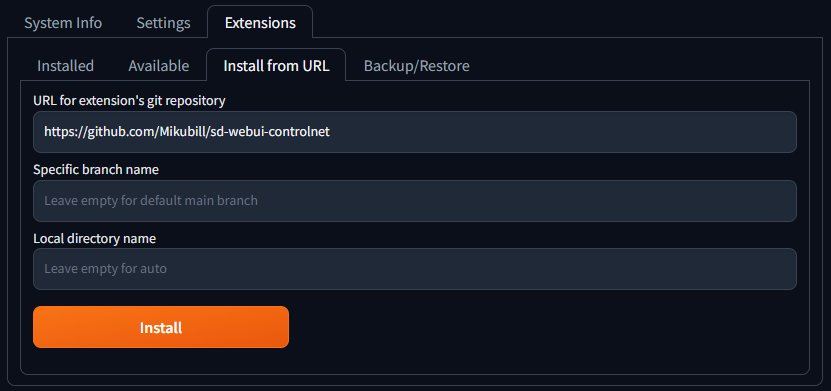
2. 다음 링크에서 control_v11e_sd15_ip2p_fp16.safetensors 파일을 받아 ..\stable-diffusion-webui\extensions\sd-webui-controlnet\models 폴더에 넣어준다.
https://huggingface.co/ckpt/ControlNet-v1-1/tree/main
ckpt/ControlNet-v1-1 at main
Detected Pickle imports (4) "torch.LongStorage", "torch.FloatStorage", "collections.OrderedDict", "torch._utils._rebuild_tensor_v2" What is a pickle import?
huggingface.co
3. WebUI를 재실행 후 컨트롤넷에 포즈로 이미지를 넣고, Enable 체크 후 다음과 같이 설정한다.
- Preprocessor 풀다운에서 openpose_hand 선택(추가하고 싶은 부위 선택)
- Model 풀다운에서 control_v11p_sd15_openpose 선택
- Preprocessor resolution 을 포즈 이미지의 가장 긴길이와 동일하게 설정*
- Just Resize: 프로세서 이미지와 출력이미지의 해상도가 다르면 비율이 달라지게됨(비추)
- Crop and Resize: 출력 이미지가 작으면, 프로세서 해상도를 넘어간 부분은 잘려 보임
- Resize and Fill: 출력 이미지가 더 크면, 프로세서 이미지를 키워서 맞춰줌(*권장)
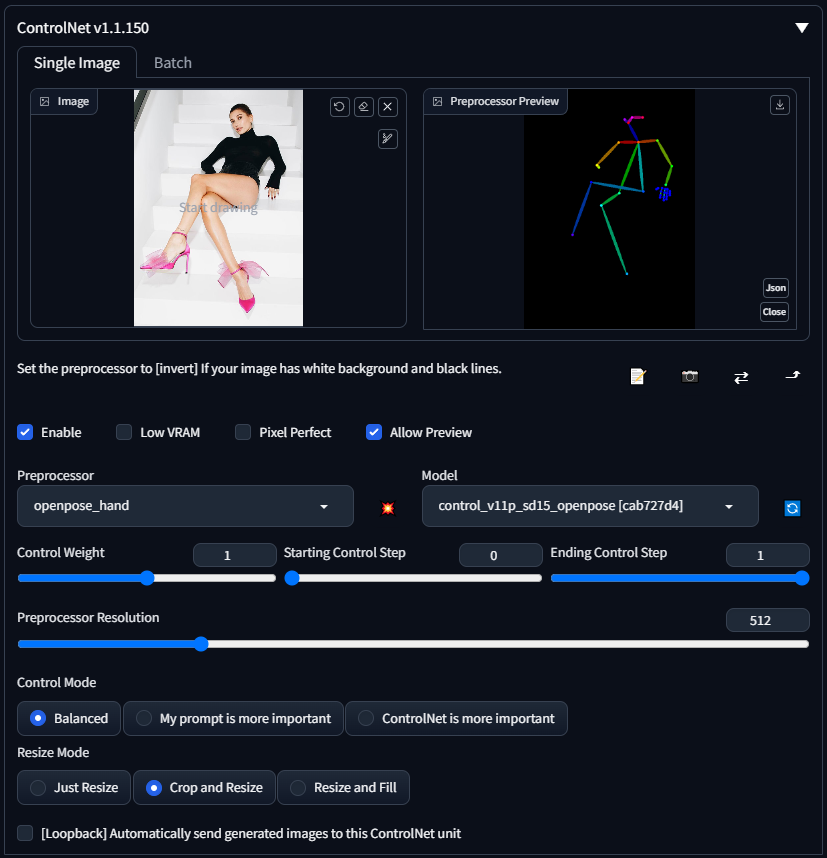
반응형
'Stable Diffusion' 카테고리의 다른 글
| 스테이블 디퓨전 XYZ Plot 사용법 (0) | 2023.05.14 |
|---|---|
| ChatGPT로 프롬프트 만들기 (0) | 2023.05.11 |
| VAE 비교 분석 총정리 (1) | 2023.05.04 |
| 적정 Sampling steps과 Denoising strength (0) | 2023.05.01 |
| Stable Diffusion을 이용한 이미지 업스케일 (0) | 2023.04.30 |






댓글 영역